win7更新卸载不了的解决方法 win7无法卸载更新怎么办
更新时间:2023-08-19 10:15:00作者:zheng
有些用户在更新了win7操作系统的版本之后想要回退版本,却发现电脑无法卸载更新,今天小编就给大家带来win7更新卸载不了的解决方法,如果你刚好遇到这个问题,跟着小编一起来操作吧。
解决方法:
1、在开始菜单中,单击“控制面板->程序”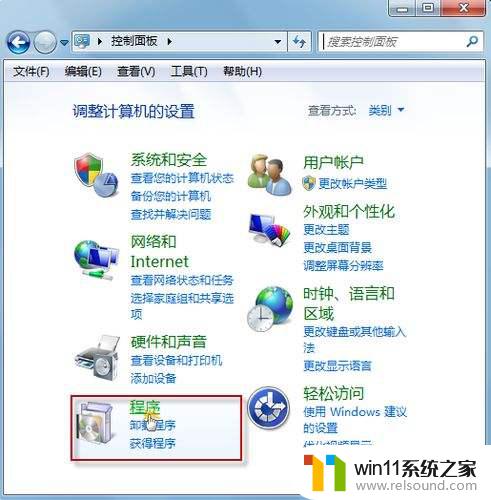
2、依次打开“程序和功能->查看已安装的更新”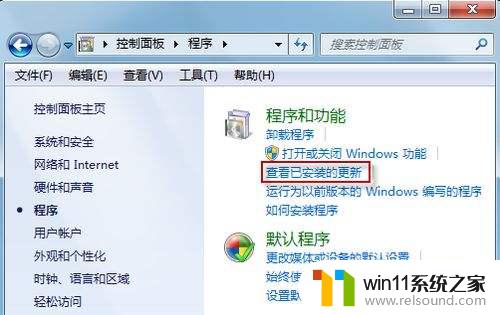
3、现在,所有已安装的更新都会被列出。查看“安装时间”一栏,您可以找到最近安装的更新。选中要卸载的那个更新,右键鼠标,选择“卸载”。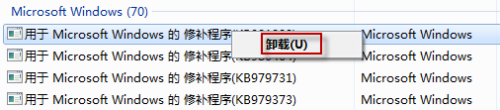
4、弹出卸载确认窗口后,请按“是”继续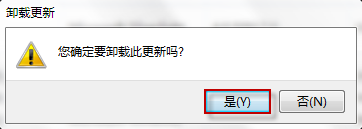
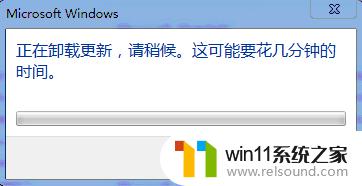
5、不用担心,如果稍后发现不妥,您仍然可以再次下载安装这个更新的。打开“控制面板\系统和安全\Windows Update”,在窗口左侧。单击“检查更新”即可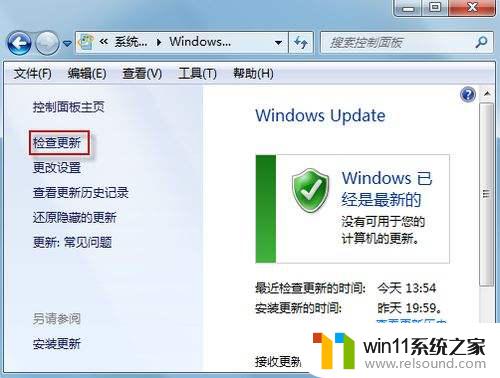
以上就是win7更新卸载不了的解决方法的全部内容,还有不懂得用户就可以根据小编的方法来操作吧,希望能够帮助到大家。
win7更新卸载不了的解决方法 win7无法卸载更新怎么办相关教程
- 怎么永久关闭win7更新 如何永久关闭win7自动更新
- win7系统没有蓝牙功能怎么办 win7电脑蓝牙开关不见了解决方法
- win7本地连接已连接上但上不了网怎么解决
- win7添加无线网络连接方法 win7系统如何连接无线网络
- win7隐藏文件夹怎么找出来 win7查看隐藏文件的方法
- win7系统错误代码0x0000007b软件无法启动怎么办
- win7怎么添加五笔输入法 win7如何添加微软五笔输入法
- win7系统一键还原的操作方法 win7如何使用一键还原
- 如何取消电脑开机密码win7 清除win7登录密码设置方法
- win7如何修改ip地址 win7修改ip地址设置方法
- win7共享给xp
- 如何删除微软拼音输入法win7
- 由于无法验证发布者,所以windows已经阻止此软件win7
- win7系统注册表在哪里
- win7主机连接电视怎么设置
- 文件共享 win7
win7系统教程推荐